华为计算机如何删除磁盘数据
适用产品:
台式机,笔记本
适用版本:
Windows 10, Windows 11
适用产品:
适用版本:
为您查询到以下结果,请选择
无法查询到结果,请重新选择
| 华为计算机如何删除磁盘数据 |
若您的计算机无法开机,请您携带设备和相关凭证前往华为客户服务中心检测(温馨提示:前往华为客户服务中心前,您可提前拨打电话 950800 联系服务店了解相关维修情况)。
操作前注意事项
- 通过回收站删除数据,此方法有数据被找回的风险,由于计算机搭载微软 Windows 系统,为了您的个人隐私安全,请您谨慎选择第三方数据恢复机构。
- 通过格式化硬盘并勾选快速格式化,此方法有数据被找回的风险,由于计算机搭载微软 Windows 系统,为了您的个人隐私安全,请您谨慎选择第三方数据恢复机构。
- 通过格式化硬盘不勾选快速格式化,该操作会彻底清除磁盘的全部数据,操作完成后被删除的数据将无法找回,建议您谨慎操作。
- 通过 F10 恢复出厂设置会清除系统盘(C 盘)的所有个人数据,操作前请您务必将重要数据做好备份,如恢复出厂设置前未进行数据备份,恢复出厂设置后数据将无法找回,建议您谨慎操作。
- 通过重置此电脑并选择删除所有内容,操作完成后被删除的数据将无法找回,建议您谨慎操作。
- 出于个人隐私安全考虑,您在进行旧电脑回收、置换或转他人使用之前,建议您可以优先使用方法二将非系统盘数据格式化删除后,其次使用方法三进行 F10 恢复出厂设置。
具体操作(点击以下链接可跳转至对应操作):
方法三:通过 F10 恢复出厂设置删除数据(删除对象:系统盘数据)
方法一:通过回收站删除数据
删除对象:文件/文件夹
操作步骤:
- 右键选择需要删除的文件/文件夹,选择显示更多选项(Windows 10 系统无需进行此操作)点击删除。
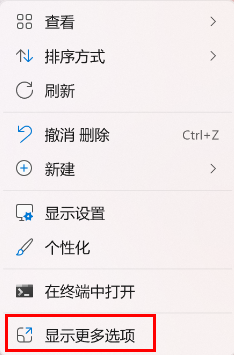
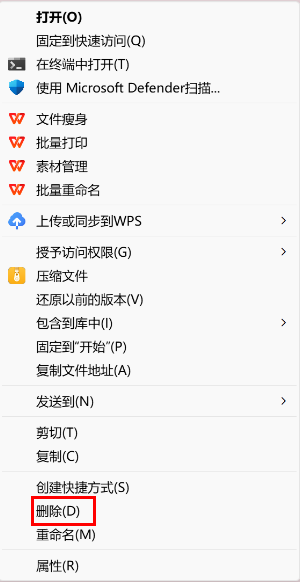
- 此时文件/文件夹中的数据会临时性存放在回收站中,未彻底从计算机中删除。如需彻底删除数据,鼠标双击打开回收站,右键选中需要删除的文件/文件夹,点击删除图标
 ,在确认永久删除弹窗中,点击是。
,在确认永久删除弹窗中,点击是。
若您想要恢复回收站内的数据,右键点击文件/文件夹后,选择还原即可。
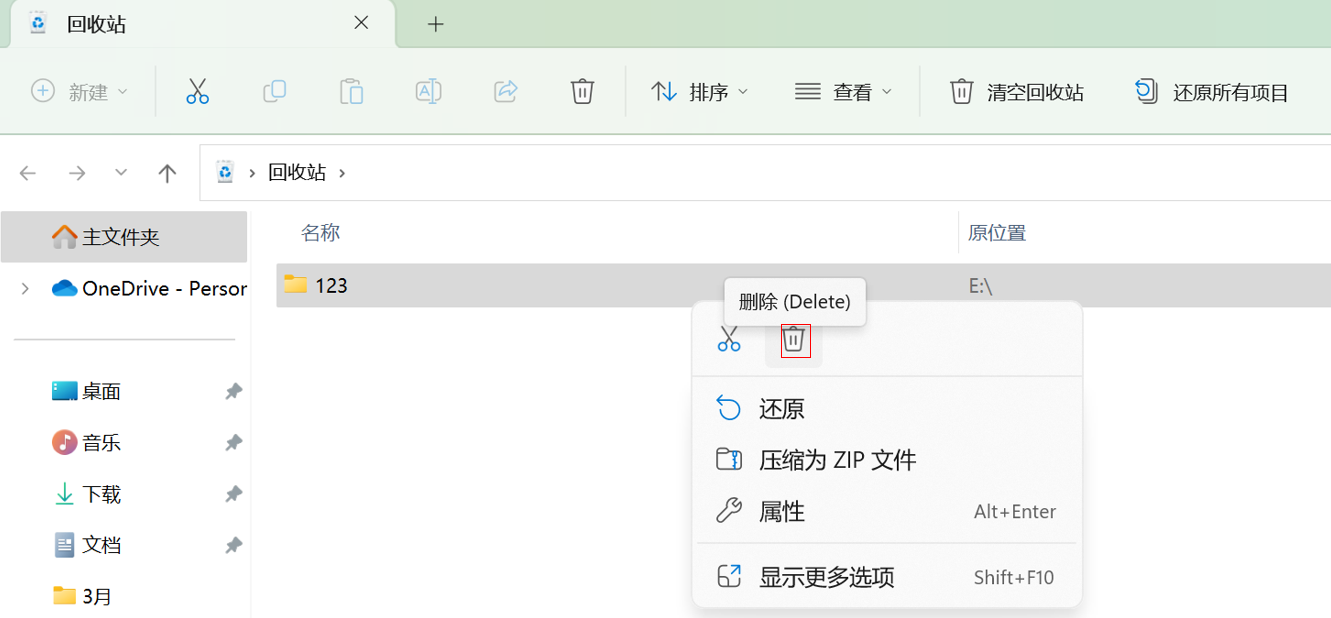
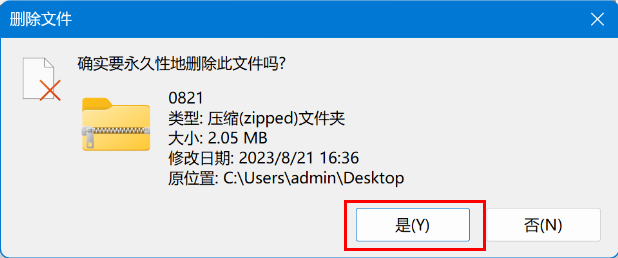
- 若您想彻底删除回收站中的全部文件,右键单击回收站,选择清空回收站,在确认永久删除弹窗中,选择是。
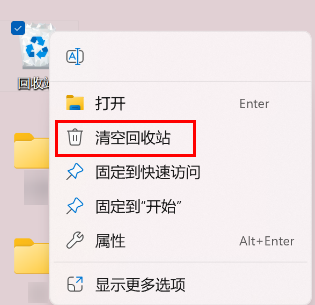
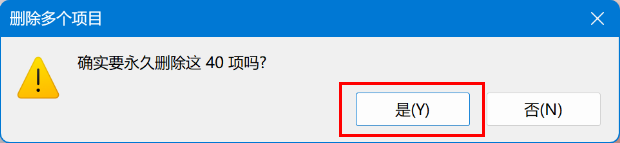
方法二:通过格式化硬盘删除数据
删除对象:非系统盘(如 D 盘、E 盘等)和外接存储设备对应盘符的数据。
操作步骤(此处以格式化 D 盘为例):
- 同时按下键盘上的 “Windows 徽标键
 +E”组合键,打开文件资源管理器。
+E”组合键,打开文件资源管理器。 - 选择此电脑,右键单击需要格式化的盘符,选择格式化。
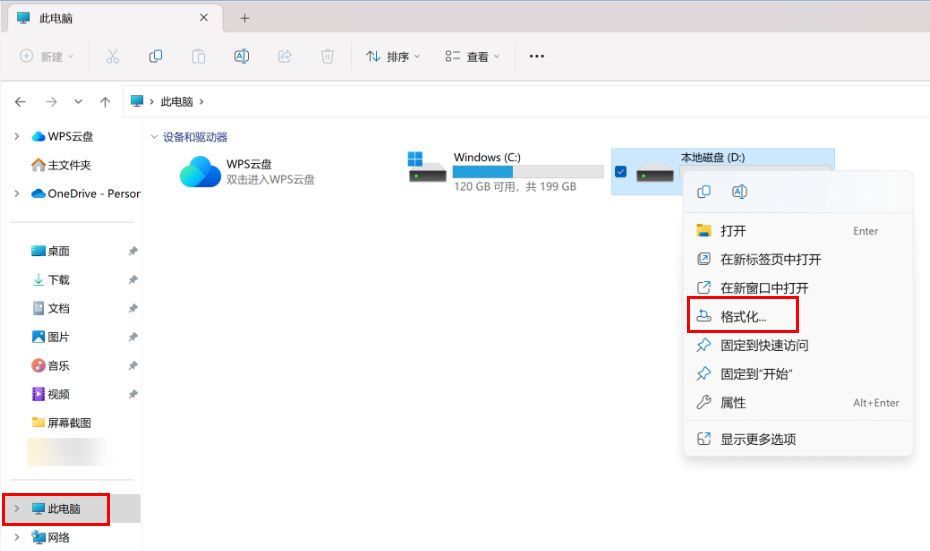
- 在格式化弹窗中,根据个人需要进行设置,设置完成后点击开始,系统将进行格式化操作。
- 建议文件系统选择 NTFS(默认) ,分配单元大小选择默认配置大小。
- 为了彻底清除磁盘数据,格式化选项请取消勾选快速格式化。
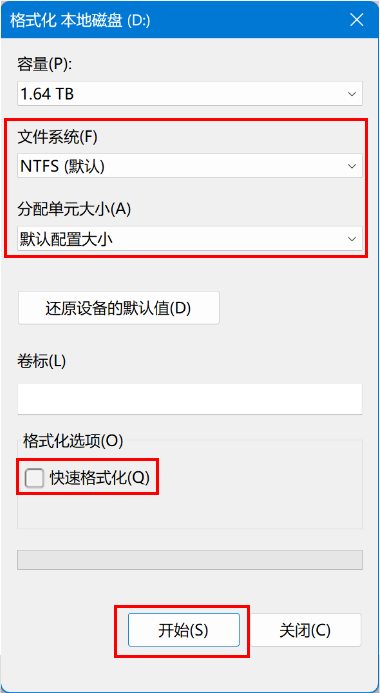
勾选或不勾选快速格式化区别如下:
- 勾选快速格式化
- 清除该磁盘的全部数据(包括音乐、图片、视频、程序、数据等),但不会清除硬盘扇区的分区表,格式化操作所需要时间更少。
- 此方法有数据被找回的风险,由于计算机搭载微软 Windows 系统,为了您的个人隐私安全,请您谨慎选择第三方数据恢复机构。
- 不勾选快速格式化
- 会彻底清除该磁盘的全部数据(包括音乐、图片、视频、程序、数据等),并且会同步清除硬盘扇区的分区表。
- 整个过程相比快速格式化操作用时较长,格式化后数据无法找回。
方法三:通过F10恢复出厂设置删除数据
删除对象:系统盘(C 盘)数据
操作步骤:
您可以通过 F10 恢复出厂设置的方法来操作,恢复出厂后,C 盘与系统桌面所有数据将被格式化并恢复至出厂时的状态。如需清除非系统盘数据,请参照方法二处理即可。
方法四:通过重置此电脑功能删除数据
删除对象:系统盘(C盘)数据
操作步骤:
您可以通过 Windows 计算机自带的恢复功能重置此电脑并选择删除所有内容,此操作会将 C 盘和系统桌面所有数据清除,如需清除非系统盘数据,请参照方法二处理即可。
谢谢您的鼓励!




